아이폰 알람 소리 크기 조절하는 방법과 소리 안 날 때 해결법
by 오준희 업데이트 시간 2025-05-14 / 업데이트 대상 iPhone Tips
스마트폰의 유용한 기능 중 한가지인 알람은 매일 아침 기상을 돕거나, 중요한 일을 앞두고 미리 알수 있도록 알려주는 기능인데요. 아이폰 알람 소리 크기가 갑자기 줄어들어서 소리가 잘 안 들린다면 이 글을 주목해주세요. 본 가이드에서는 아이폰 알람 소리 크기 조절 방법부터 소리가 나지 않을 때 해결법까지 자세하게 알려드리니 아이폰을 처음 사용하시는 분들이라면 이 글을 천천히 읽어 보시기 바랍니다.
- 파트 1:아이폰 알람 소리란?
- 파트 2:아이폰 알람 소리 크기 조절하는 기본 방법
- 파트 3:아이폰 알람 소리가 작거나 나지 않을 때 확인할 점
- 파트 4:소리 문제의 원인이 iOS 시스템 오류일 수도?
- 파트 5:소리 크기 외 자주 묻는 관련 질문 (FAQ)
파트 1:아이폰 알람 소리란?
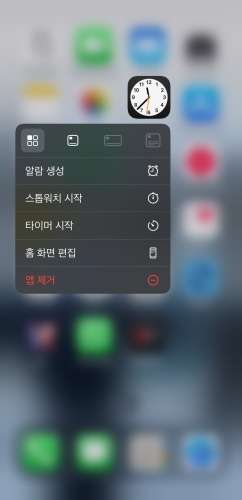
아이폰 알람 소리 크기는 시계 앱에서 설정한 알람이 울릴 때 발생하는 소리의 볼륨을 의미하는데요. 특히 iOS의 설계 특성상 알람 소리 크기는 벨소리 볼륨과 동일하게 설정되어 있어 벨소리를 조절하면 알람 소리도 함께 변경 된다는 사실을 꼭 유의하세요.
아이폰 알람 소리 크기는 일반 알림 음이나 벨소리 및 시스템 소리와는 다르게 지정된 시간에 주기적으로 반복되는 특성을 가지고 있기 때문에 적절한 아이폰 알람 소리 크기 설정은 중요한 약속이나 일정을 놓치지 않도록 도와주면서도, 너무 크게 설정하면 주변 사람들에게 방해가 될 수 있고 너무 작게 설정하면 듣지 못할 수 있어 개인의 생활 패턴에 맞는 조절이 필요하니 다음 파트에서 알아볼 설정 방법을 통해 쉽게 아이폰 알람 소리 크기를 조절할 수 있으니, 나에게 맞는 적절한 볼륨을 찾아보시기 바랍니다.
파트 2:아이폰 알람 소리 크기 조절하는 기본 방법
아이폰 알람 소리 크기를 조절하는 가장 기본적인 방법은 설정 앱을 이용하는 방법으로, 아래의 단계를 따라 알람 소리 크기를 조절해 보세요.
설정 앱을 통한 조절 방법
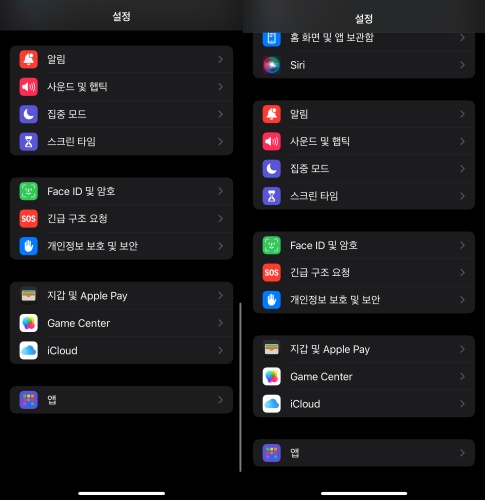
- 설정 앱 열기 > 사운드 및 햅틱 선택
- 벨소리 및 알림 섹션에서 슬라이더를 좌우로 드래그 하여 아이폰 알람 소리 크기 조절
- 슬라이더 이동 시 소리가 재생되므로 원하는 볼륨 확인 가능
측면 버튼 사용해서 알람 소리 조절하기
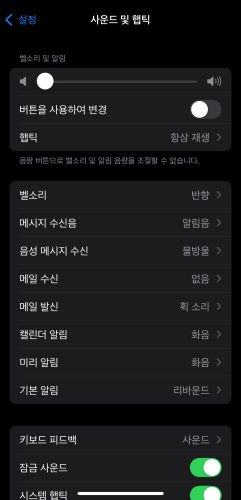
- 설정 > 사운드 및 햅틱으로 이동
- '버튼을 사용하여 변경' 옵션 활성화
- 활성화 이후로 측면 볼륨 버튼으로 아이폰 알람 소리 크기 조절 가능
애플의 기본 시스템에서는 각 알람마다 다른 볼륨을 설정하는 기능을 제공하지 않지만, 앱스토어에서 다운로드할 수 있는 일부 알람 앱은 이러한 기능을 지원합니다. 각 알람마다 다른 아이폰 알람 소리 크기 설정이 필요하다면 아래의 앱을 이용해보세요.
- Sleep Cycle: 점진적 볼륨 증가 기능
- Alarmy: 알람별 다른 볼륨 설정
- Pillow: 사용자 지정 알람 볼륨
파트 3:아이폰 알람 소리가 작거나 나지 않을 때 확인할 점
만약 아이폰 알람 소리가 나지 않는다면 가장 먼저 확인해야 할 사항은 무음 모드와 방해금지 모드로 설정되어 있는지 여부인데요. 소리가 작거나 안 난다면 아래의 설정을 체크해보세요.
무음 모드 확인하기
첫번째로 확인해야 될 부분은 아이폰 측면의 무음 스위치가 활성화되어 있는지 확인하는 것인데요. 여기서 중요한 점은 아이폰이 무음 모드로 설정되어 있어도 알람 소리는 정상적으로 울린다는 점으로 일부 경우에는 무음 모드가 알람에도 영향을 미칠 수 있으니 확인해보세요.
방해금지 모드 확인하기

두번째로 확인할 부분은 제어 센터에서 방해금지 모드가 활성화되어 있는지 확인하세요. 방해금지 모드가 켜져 있으면 알람이 무음으로 설정될 수 있으니 설정 > 집중 모드 > 방해금지에서 '알람 허용' 옵션이 켜져 있는지 확인하세요.
블루투스 연결 상태 확인하기
세번째 방법은 의외로 많이들 놓치는 부분으로 아이폰과 블루투스 기기가 연결되어 있으면 알람 소리가 아이폰 스피커 대신 해당 기기로 출력될 수 있다는 점입니다.
확인하기 위해서는 제어 센터를 열어 블루투스가 켜져 있는지, 어떤 기기에 연결되어 있는지 확인하세요.
음량 한도 설정 확인하기

네번째는 아이폰의 헤드폰 안전성 기능 때문에 알람 소리가 제한될 수도 있는데요. 확인하시려면 설정을 체크하는 방법이 있으니 설정 > 사운드 및 햅틱 > 헤드폰 안전성으로 이동해서 '큰 오디오 소리 줄이기' 옵션이 켜져 있는지 확인하세요.
알림 설정 확인하기
마지막으로 확인해야 될 부분은 시계 앱의 알람 설정이 올바르게 되었는지 확인해보세요. 간단하게 시계 앱을 열고 '알람' 탭을 탭하고 울리지 않는 알람을 선택하고 '편집'을 탭하세요. 그리고 사운드'가 '없음'으로 설정되어 있지 않은 지 확인하세요.
파트 4:소리 문제의 원인이 iOS 시스템 오류일 수도?
아이폰도 전자기기다 보니 시스템 오류가 발생하기도 합니다. 그렇기 때문에 아이폰 알람 소리 문제는 iOS 시스템 버그로 인해 발생할 수 있고 실제로 여러 iOS 버전에서 알람 소리 관련 버그가 보고된 바 있습니다. 그럼 이번 파트에서는 어떤 오류가 있었는지 알아보도록 하겠습니다.
iOS 업데이트 후 알람 소리가 완전히 나지 않는 현상
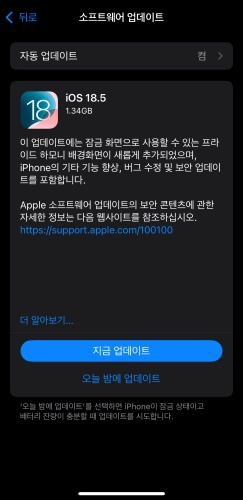
애플은 주기적으로 이러한 문제를 해결하기 위한 업데이트를 제공하지만, 새로운 iOS 버전이 출시될 때마다 새로운 버그가 발생할 수 있다는 점 유의 하세요.
- 알람이 예정된 시간보다 늦게 울리거나 아예 울리지 않는 문제
- 알람 소리가 비정상적으로 작게 나오는 문제
- 무음 모드에서도 알람이 울려야 하는데 울리지 않는 문제
- iOS 17 업데이트 후 알람이 소리 없이 진동만 발생하는 문제
- 특정 업데이트 후 알람 소리가 점점 작아지는 문제
- 알람 소리가 갑자기 최대 볼륨으로 변경되는 문제
![]() 팁:
팁:
이러한 문제는 일반적으로 애플의 다음 업데이트를 통해 해결되긴 하지만 업데이트 기간이 길기 때문에 그전까지는 임시 해결 방법을 찾아야 할 수 있습니다. 알람 기능을 제대로 사용하지 못해서 불편함을 겪고 있다면 아래에서 소개해드리는 방법도 한번 시도해보세요.
Tenorshare ReiBoot로 시스템 복구로 문제 해결하기
일반적인 해결 방법으로 문제가 해결되지 않는다면, iOS 시스템 복구 전문 프로그램인 Tenorshare ReiBoot를 사용하여 문제를 해결할 수 있습니다. ReiBoot는 다양한 iOS 시스템 문제를 복구하는 데 도움이 되는 전문 소프트웨어로 업데이트 후 버그가 문제가 발생했을 때 시스템 복구로 문제를 해결할 수 있는 프로그램입니다.
특히 한글 지원이 가능하고 인터페이스가 어렵지 않아서 클릭 몇 번으로 해결이 가능하다는 점이 장점입니다. 업데이트 이후 또는 휴대폰 소프트웨어 문제로 인해 아이폰 알람 소리 크기가 너무 작거나 크다면 ReiBoot를 다운로드 받고 아래의 튜토리얼을 따라해보세요.
- 먼저 PC에 ReiBoot를 다운로드해 설치하고, 프로그램을 실행합니다. 이후 USB 케이블로 핸드폰을 PC에 연결한 후 메인 화면에 있는 ‘수리 시작’ 탭을 선택합니다. 작업을 원활하게 수행하려면 Apple 오리지널 라이트닝 USB 케이블을 사용하시는 것이 좋습니다.
ReiBoot에서 기기가 인식되면 코너에서 ‘일반 복구’ 옵션을 클릭합니다. (이 화면에서 ‘딥 리페어’를 누르면 기기의 데이터와 설정이 모두 초기화되는 공장초기화가 진행됩니다.)

펌웨어 패키지를 다운받습니다. 아래에 보이는 창의 ‘다운로드’를 클릭하시면 됩니다.

패키지가 다운로드 되면, 일반 복구를 시작해주세요. 프로세스가 완료될 때까지 잠시 기다려주세요.

복구 완료 후, 아이폰 문제를 완전히 해결할 수 있습니다.


파트 5:소리 크기 외 자주 묻는 관련 질문 (FAQ)
그럼 이번 파트에서는 아이폰 알람 소리 크기와 관련된 궁금해할만한 질문을 정리해 두었으니 한번 확인해보세요.
알림마다 개별 소리 크기 설정이 가능한가요?
기본 iOS 설정에서는 각 알람마다 다른 음량을 개별적으로 설정할 수 없고, 앞서 언급한 앱스토어에서 다운로드 받을 수 있는 알람 앱을 사용하면 알람 별로 다른 소리 크기를 설정이 가능합니다. 아이폰 자체적인 기능을 이용하고 싶다면 iOS의 단축어 앱을 사용하는 방법도 있으니 단축어 앱도 고려해보세요.
iOS 업데이트 후 소리가 너무 커졌어요. 어떻게 해야 하나요?
iOS 업데이트 후 아이폰 알람 소리 크기가 너무 커졌다면 설정 앱에서 '사운드 및 햅틱' 메뉴로 들어가 벨소리 크기를 조절해보세요. 그리고 업데이트로 인해 설정이 초기화되는 경우가 많으니 간단한 재부팅도 시도해보세요.
통화나 메시지 외에 앱 알림 소리는 따로 조절 가능한가요?
iOS에서는 아이폰 알람 소리 크기와 벨소리 가 같은 볼륨 크기를 공유하지만 일부 앱은 알림 소리를 켜고 끄는 옵션을 제공합니다. 설정 > 알림 > 원하는 앱 순으로 들어가 '소리' 옵션을 확인해보세요.
결론
오늘은 아이폰 알람 소리 크기 조절 방법과 함께, 관련 문제 해결 팁도 함께 알아보았습니다. 기본 설정 외에도 무음 모드, 블루투스, 알람 설정 등을 꼭 확인해보세요. 특히 iOS 업데이트 후 알람 소리에 문제가 생겼다면, Tenorshare ReiBoot로 시스템 오류를 간편하게 복구해보는 것도 좋은 방법입니다. 데이터 손실 없이 해결할 수 있고, 한글 인터페이스로 누구나 쉽게 사용할 수 있어 안심입니다.















